
ملاحظات:

|
طراز الطابعة |
الفاكس التناظري |
etherFAX 1 |
ملقم الفاكس |
Fax Over IP (FoIP) 2 |
|---|---|---|---|---|
|
1 يحتاج إلى اشتراك. لمزيد من المعلومات، انتقل إلى الموقع https://www.etherfax.net/lexmark أو اتصل بالمكان الذي اشتريت منه الطابعة. 2 يحتاج إلى حزمة ترخيص مثبتة. لمزيد من المعلومات، اتصل بالمكان الذي اشتريت منه الطابعة. |
||||
|
MB2650ade |
|
|
|
|
|
MB2650adwe |
|
|
|
|
|
MX622ade |
|
|
|
|
|
MX622adhe |
|
|
|
|
|
MX622de |
X |
|
|
|
|
XM3250 |
|
|
|
|
|
XM3250i |
X |
|
|
|
ملاحظات:

من الشاشة الرئيسية، المس الإعدادات > الفاكس > إعداد الفاكس > إعدادات الفاكس العامة .
قم بتهيئة الإعدادات.
افتح مستعرض ويب، ثم اكتب عنوان IP الخاص بالطابعة في حقل العنوان.
ملاحظات:
انقر فوق الإعدادات > الفاكس > إعداد الفاكس > إعدادات الفاكس العامة .
قم بتهيئة الإعدادات.
طبّق التغييرات.
ملاحظات:
افتح مستعرض ويب، ثم اكتب عنوان IP الخاص بالطابعة في حقل العنوان.
ملاحظات:
انقر فوق الإعدادات > الفاكس > إعداد الفاكس > إعدادات الفاكس العامة .
في حقل اسم الفاكس، اكتب اسمًا فريدًا.
في حقل رقم الفاكس، أدخل رقم الفاكس الذي قام etherFAX بتوفيره.
من قائمة نقل الفاكس، حدد etherFAX .
طبّق التغييرات.
ملاحظات:
افتح مستعرض ويب، ثم اكتب عنوان IP الخاص بالطابعة في حقل العنوان.
ملاحظات:
انقر فوق الإعدادات > الفاكس .
من القائمة وضع الفاكس، حدد ملقم الفاكس ، ثم انقر فوق حفظ .
انقر فوق إعداد ملقم الفاكس .
في الحقل تنسيق إلى، اكتب ، حيث يرمز إلى رقم الفاكس و إلى مجال موفر الفاكس.
ملاحظات:
انقر فوق Save (حفظ).
انقر فوق إعدادات البريد الإلكتروني لملقم الفاكس ، ثم نفّذ أيًا من الإجراءين التاليين:
تمكين استخدام ملقم SMTP للبريد الإلكتروني .
تهيئة إعدادات SMTP. للحصول على مزيد من المعلومات، اتصل بموفر خدمة البريد الإلكتروني.
طبّق التغييرات.
 تنبيه—خطر التعرض لصدمة كهربائية:
لتجنب خطر الإصابة بصدمة كهربائية، لا تقم بإعداد هذا المنتج أو بإجراء أي توصيلات كهربائية أو كبلية، مثل كابل الطاقة أو ميزة الفاكس أو الهاتف، أثناء العواصف الرعدية.
تنبيه—خطر التعرض لصدمة كهربائية:
لتجنب خطر الإصابة بصدمة كهربائية، لا تقم بإعداد هذا المنتج أو بإجراء أي توصيلات كهربائية أو كبلية، مثل كابل الطاقة أو ميزة الفاكس أو الهاتف، أثناء العواصف الرعدية.
 تنبيه—خطر التعرض لصدمة كهربائية:
لتجنب خطر الإصابة بصدمة كهربائية، لا تستخدم ميزة الفاكس أثناء العواصف الرعدية.
تنبيه—خطر التعرض لصدمة كهربائية:
لتجنب خطر الإصابة بصدمة كهربائية، لا تستخدم ميزة الفاكس أثناء العواصف الرعدية.
 تنبيه—احتمال التعرض لإصابة:
لتقليل خطر اندلاع حريق، استخدم فقط سلكًا بمعيار 26 AWG أو كابل اتصالات أكبر (RJ-11) عند توصيل هذا المنتج بشبكة اتصال الهاتف العامة. بالنسبة إلى المستخدمين في أستراليا، يجب أن يكون السلك معتمدًا من قبل هيئة الاتصالات والإعلام الأسترالية.
تنبيه—احتمال التعرض لإصابة:
لتقليل خطر اندلاع حريق، استخدم فقط سلكًا بمعيار 26 AWG أو كابل اتصالات أكبر (RJ-11) عند توصيل هذا المنتج بشبكة اتصال الهاتف العامة. بالنسبة إلى المستخدمين في أستراليا، يجب أن يكون السلك معتمدًا من قبل هيئة الاتصالات والإعلام الأسترالية.
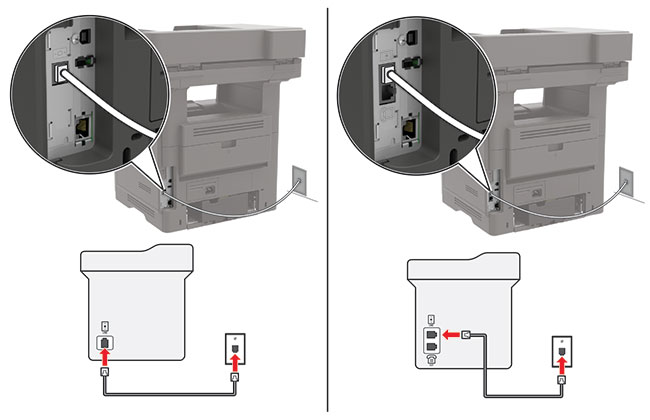
قم بتوصيل أحد طرفَي كابل الهاتف بمنفذ الخط الخاص بالطابعة.
قم بتوصيل الطرف الآخر من الكبل بمقبس هاتف تناظري نشط بالحائط.
ملاحظات:
متصلة بنفس مقبس الحائط الخاص بالهاتف
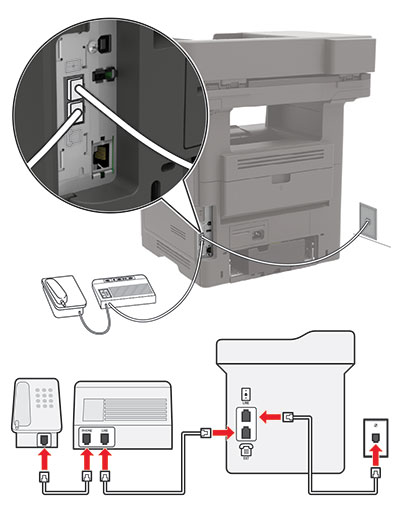
قم بتوصيل أحد طرفَي كابل الهاتف بمنفذ الخط الخاص بالطابعة.
قم بتوصيل الطرف الآخر من الكابل بمقبس هاتف تناظري نشط بالحائط.
قم بتوصيل جهاز الرد الآلي بمنفذ الهاتف المتوفر في الطابعة.
متصلة بمقابس حائط مختلفة
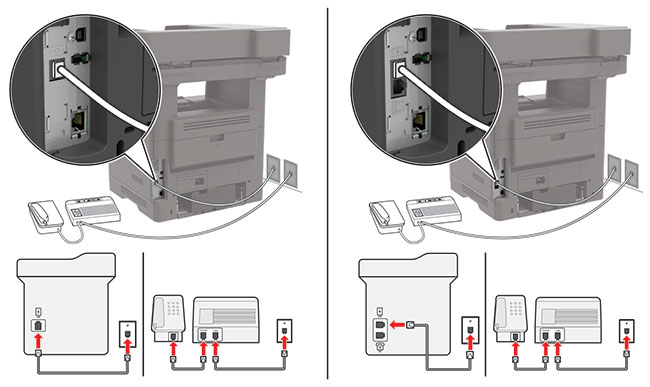
قم بتوصيل أحد طرفَي كابل الهاتف بمنفذ الخط الخاص بالطابعة.
قم بتوصيل الطرف الآخر من الكابل بمقبس هاتف تناظري نشط بالحائط.
ملاحظات:
 تنبيه—خطر التعرض لصدمة كهربائية:
لتجنب خطر الإصابة بصدمة كهربائية، لا تقم بإعداد هذا المنتج أو بإجراء أي توصيلات كهربائية أو كبلية، مثل كابل الطاقة أو ميزة الفاكس أو الهاتف، أثناء العواصف الرعدية.
تنبيه—خطر التعرض لصدمة كهربائية:
لتجنب خطر الإصابة بصدمة كهربائية، لا تقم بإعداد هذا المنتج أو بإجراء أي توصيلات كهربائية أو كبلية، مثل كابل الطاقة أو ميزة الفاكس أو الهاتف، أثناء العواصف الرعدية.
 تنبيه—خطر التعرض لصدمة كهربائية:
لتجنب خطر الإصابة بصدمة كهربائية، لا تستخدم ميزة الفاكس أثناء العواصف الرعدية.
تنبيه—خطر التعرض لصدمة كهربائية:
لتجنب خطر الإصابة بصدمة كهربائية، لا تستخدم ميزة الفاكس أثناء العواصف الرعدية.
 تنبيه—احتمال التعرض لإصابة:
لتقليل خطر اندلاع حريق، استخدم فقط سلكًا بمعيار 26 AWG أو كابل اتصالات أكبر (RJ-11) عند توصيل هذا المنتج بشبكة اتصال الهاتف العامة. بالنسبة إلى المستخدمين في أستراليا، يجب أن يكون السلك معتمدًا من قبل هيئة الاتصالات والإعلام الأسترالية.
تنبيه—احتمال التعرض لإصابة:
لتقليل خطر اندلاع حريق، استخدم فقط سلكًا بمعيار 26 AWG أو كابل اتصالات أكبر (RJ-11) عند توصيل هذا المنتج بشبكة اتصال الهاتف العامة. بالنسبة إلى المستخدمين في أستراليا، يجب أن يكون السلك معتمدًا من قبل هيئة الاتصالات والإعلام الأسترالية.
إن مقبس الحائط القياسي الذي تعتمده معظم الدول أو المناطق هو RJ-11. إذا كان مقبس أو معدات الحائط المتوفرة لا تتوافق مع هذا النوع من الاتصال، فاستخدم مهايئ هاتف. قد لا يُرفق مهايئ مخصّص لبلدك أو منطقتك مع الطابعة، وقد تُضطر إلى شرائه منفصلاً.
قد يتوفر قابس مهايئ مثبّت في منفذ الهاتف في الطابعة. لا تخرج قابس المهايئ من منفذ الهاتف المتوفر في الطابعة إذا كنت متصلاً بنظام هاتف متسلسل أو متتالٍ.

|
اسم الجزء |
رقم الجزء |
|---|---|
|
قابس مهايئ Lexmark |
40X8519 |
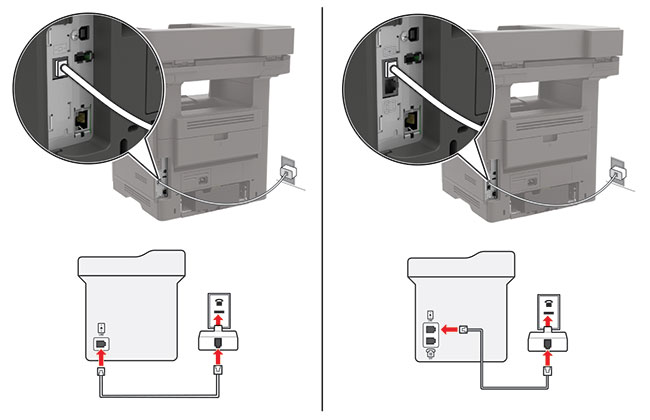
قم بتوصيل أحد طرفَي كابل الهاتف بمنفذ الخط الخاص بالطابعة.
قم بتوصيل الطرف الآخر من الكابل بمهايئ RJ-11، ثم قم بتوصيل المهايئ بمقبس الحائط.
إذا أردت توصيل جهاز آخر بموصل غير RJ-11 بمقبس الحائط نفسه، فقم بتوصيله مباشرة بمهايئ الهاتف.
تسمح لك خدمة الرنات المميزة بامتلاك عدة أرقام هاتف على خط واحد. يتم تعيين نمط رنة مختلف لكل رقم هاتف.
من الشاشة الرئيسية، المس الإعدادات > الفاكس > إعداد الفاكس > إعدادات تلقي الفاكسات > عناصر تحكم المسؤول > تشغيل الرد .
حدد نمط رنة.
من الشاشة الرئيسية، المس الإعدادات > الجهاز > التفضيلات > التاريخ والوقت > تهيئة .
قم بتهيئة الإعدادات.
من الشاشة الرئيسية، المس الإعدادات > الجهاز > التفضيلات > التاريخ والوقت > تهيئة .
في القائمة المنطقة الزمنية، حدد (UTC+مستخدم) مخصص .
قم بتهيئة الإعدادات.